QQ游戏大厅怎么自动添加本地游戏, 说起QQ游戏厅,相信在座的各位用户都不是很陌生,但是你知道如何自动添加本地游戏到QQ游戏厅吗?下面这篇文章为大家带来QQ游戏厅自动添加本地游戏的方法。让我们一起学习。
QQ游戏厅如何自动添加本地游戏?QQ游戏厅自动添加本地游戏的方法
安装QQ游戏后,点击桌面软件的快捷方式进入,如图。
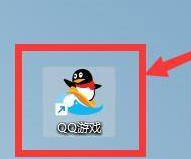
在打开的主界面中,点击右上角的菜单栏(有三条水平线的图标),在列出的菜单项中点击“系统设置”进入,如箭头所示。
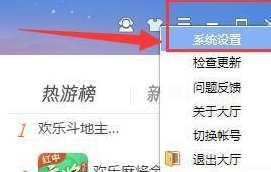
进入“基础设置”界面,在“添加本地游戏”下,勾选“自动添加本地游戏”,如图。
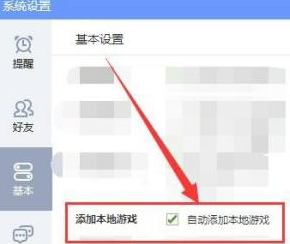
以上是边肖带来的QQ游戏厅自动添加本地游戏的方法。更多相关资讯教程,请关注本站。
QQ游戏大厅怎么自动添加本地游戏,以上就是本文为您收集整理的QQ游戏大厅怎么自动添加本地游戏最新内容,希望能帮到您!更多相关内容欢迎关注。
